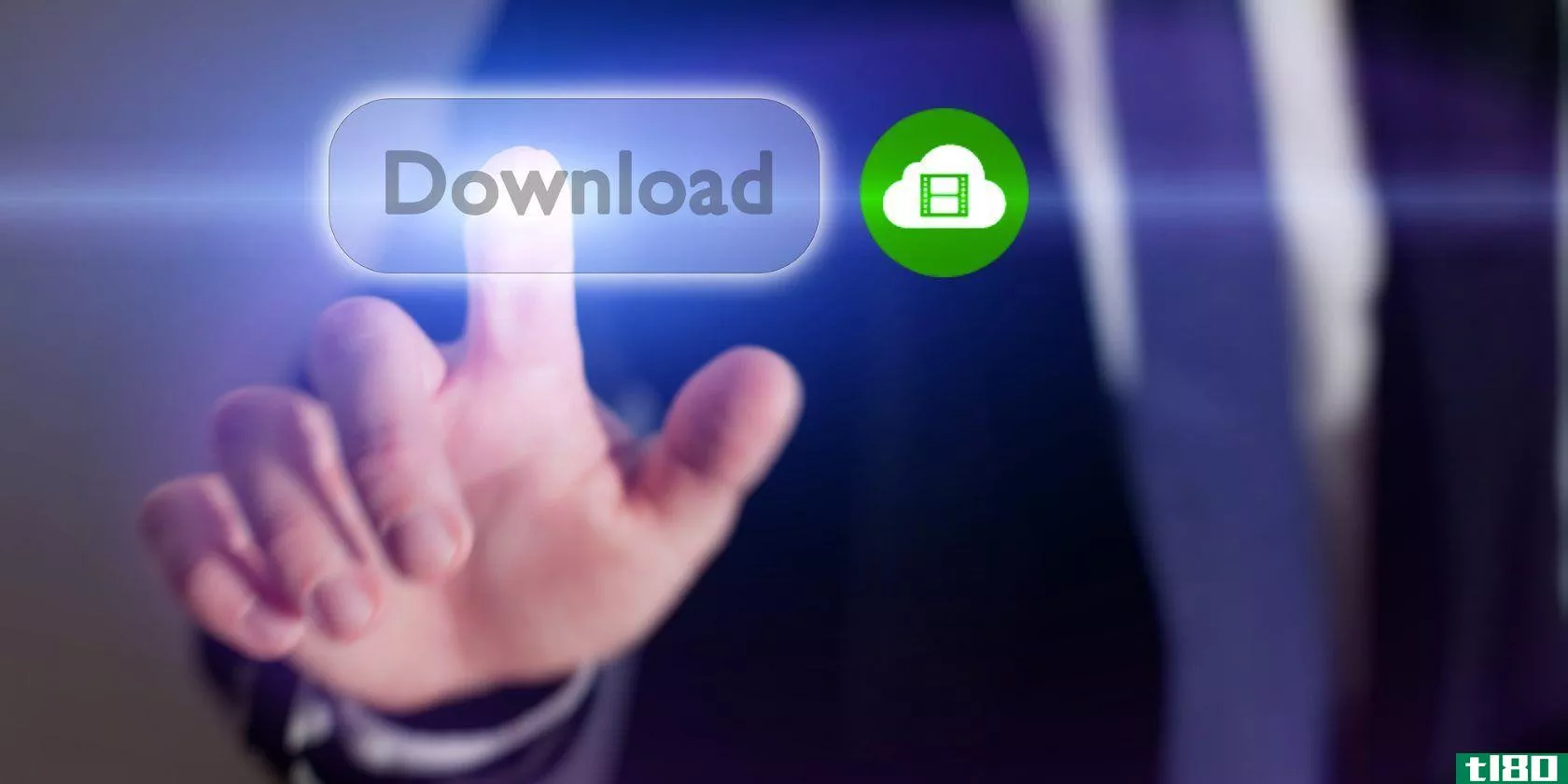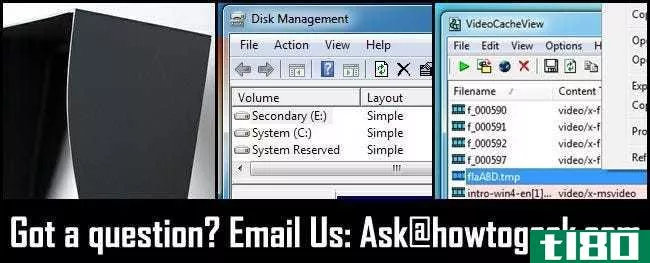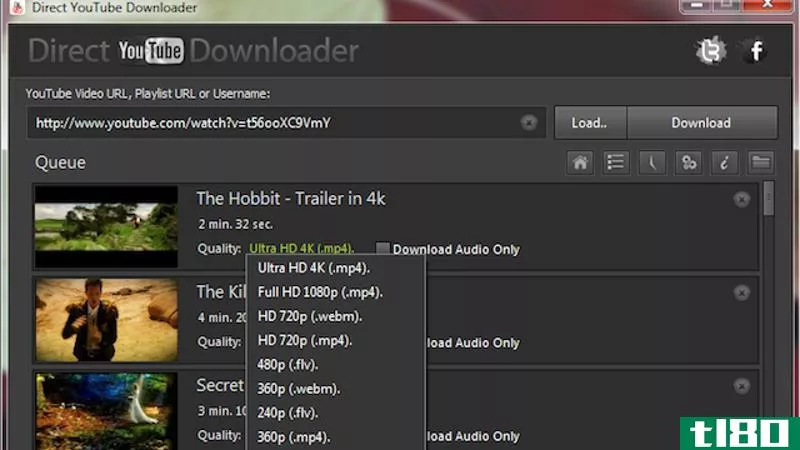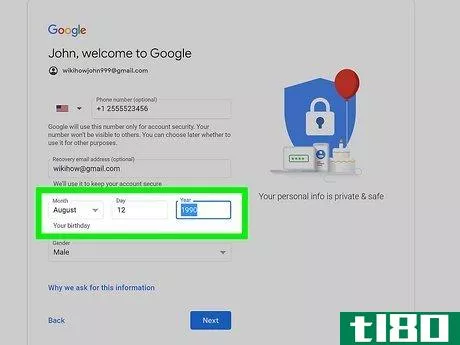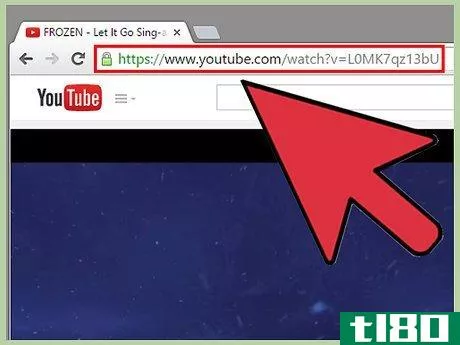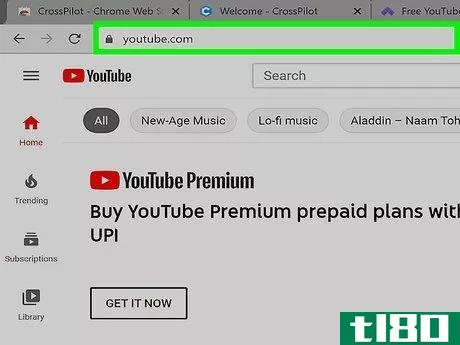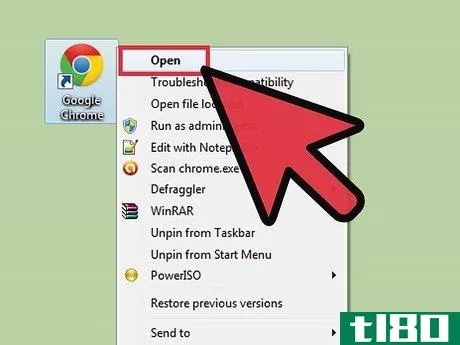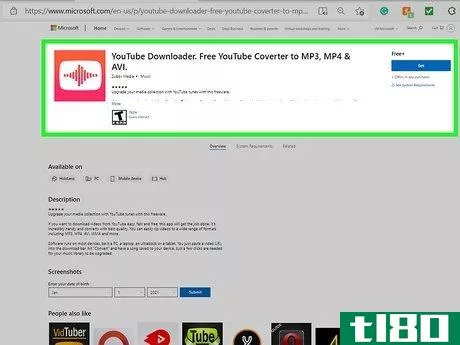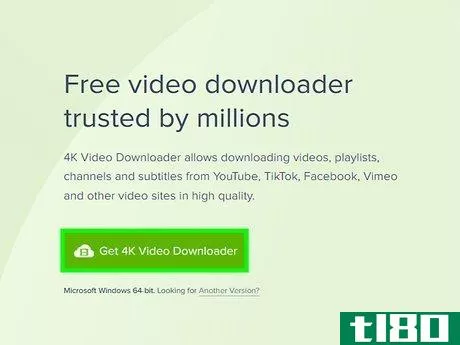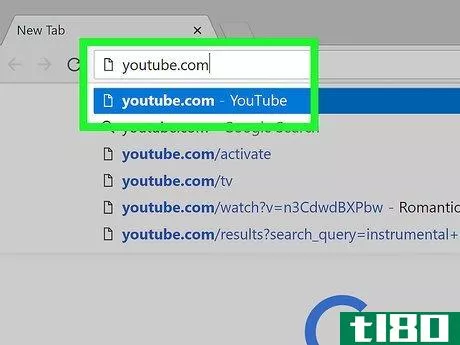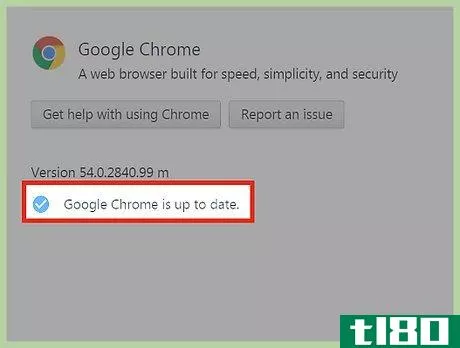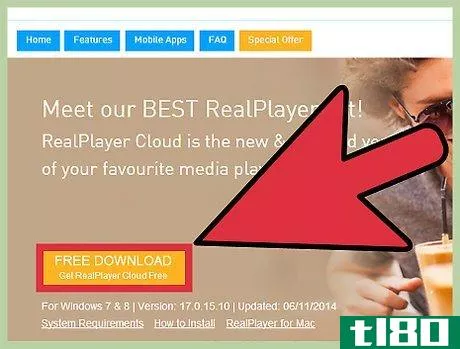如何下载youtube视频(download youtube videos)
方法1方法1/3:在计算机上使用vlc播放器
- 1到https://www.youtube.com在你的电脑上。如果你的电脑上有VLC Media Player,你可以用它从YouTube下载视频。首先在浏览器中导航到YouTube。如果你的电脑上没有VLC播放器,你可以从https://www.videolan.org或者使用另一种方法。这种方法应该适用于大多数视频,但有时可能会在下载过程中显示“您的输入无法打开”错误。如果它拒绝播放视频,那是因为Youtube限制视频在网络上的位置,如果它包含受版权保护的内容。解决这个问题的唯一方法是使用不受此限制的下载网站,如mpgun。或使用计算机程序。
- 2Go到您要下载的视频。您可以使用屏幕顶部的“搜索”栏搜索视频。一旦你选择了视频,它应该立即开始播放。
- 3复制视频的URL。您可以通过在浏览器顶部的地址栏中高亮显示URL,然后按Ctrl+C(PC)或⌘ 命令+C(Mac)。
- 4打开VLC播放器。它应该在Windows的“开始”菜单和macOS的“应用程序”文件夹中。它是橙色交通锥的图标。如果你还没有,你可以在https://www.videolan.org.VLC是一款开源视频播放器,具有许多播放各种文件的有益功能。
- 5打开一个新的网络流。网络流允许您在VLC中播放web浏览器中的内容。Windows和macOS的步骤有些不同:Windows:单击媒体,然后单击打开网络流。。。。macOS:单击文件,然后打开网络。
- 6将YouTube视频的URL粘贴到该字段中。单击“请输入网络URL”文本框,然后按Ctrl+V(PC)或⌘ 命令+V(Mac)。
- 7单击播放(PC)或打开(Mac)。这将在VLC中打开YouTube视频。如果无法播放任何YouTube视频,请更新至VLC的最新版本,然后重试。如果您仍然无法播放任何YouTube视频,请复制此网页上的文本,并将其粘贴到新的记事本或文本编辑文件中。将文件另存为“youtube.lua”。在Windows上,在文件资源管理器中导航到“C:\Program Files(x86)\VideoLAN\VLC\lua\playlist”。在Mac上,右键单击VLC。应用程序中的应用程序,然后单击“显示内容”。然后导航到“/MacOS/share/lua/playlist”。删除“youtube.luac”文件,并将其替换为保存的“youtube.lua”文件。
- 8查看视频的编解码器信息。要执行此操作:Windows:单击工具,然后单击编解码器信息。Mac:单击窗口,然后单击媒体信息。
- 9复制“位置”字段。在窗口底部,您将看到一个需要复制的长地址。突出显示整个地址,然后按照以下步骤进行复制:Windows:右键单击突出显示的链接,然后单击复制。Mac:右键单击文本字段,然后单击打开URL。
- 10将复制的URL粘贴到网络浏览器中,然后按↵ 进来如果使用Mac电脑,则可以跳过此步骤,因为视频应该已经出现在浏览器中。如果使用的是Windows,请打开新的浏览器选项卡,右键单击地址栏,然后单击粘贴。
- 11右键单击视频并选择“另存为”。这将打开计算机的“保存”对话框。
- 12下载视频。在浏览器中的视频上单击鼠标右键,然后在生成的下拉菜单中单击“将视频另存为”。视频将开始以MP4文件的形式下载到您的计算机上,文件名为“videoplayback”。
- 13选择一个位置,然后单击保存。这会将视频下载到您的计算机上。下载文件后,您可以通过双击该文件进行查看。
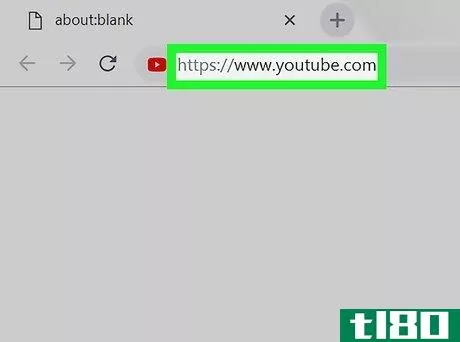
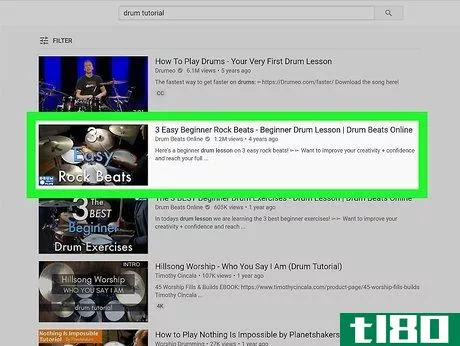
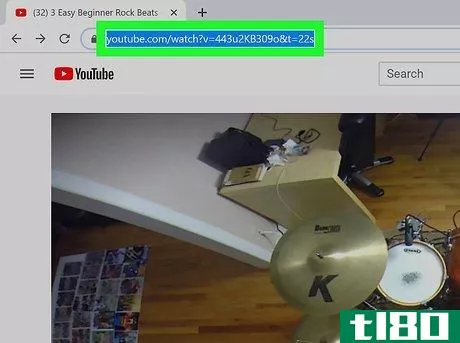
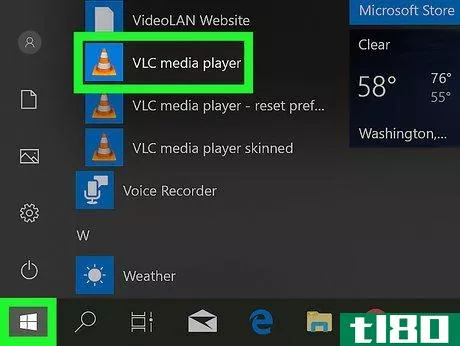
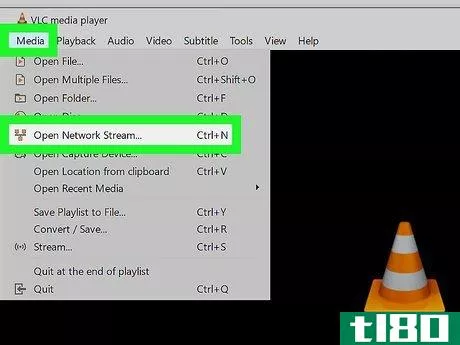
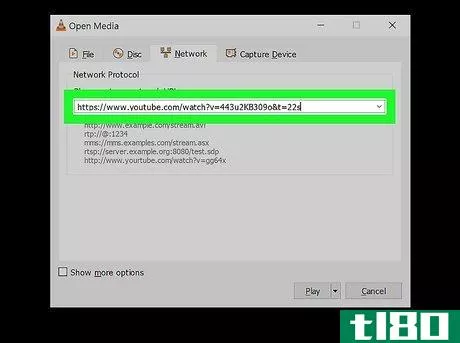
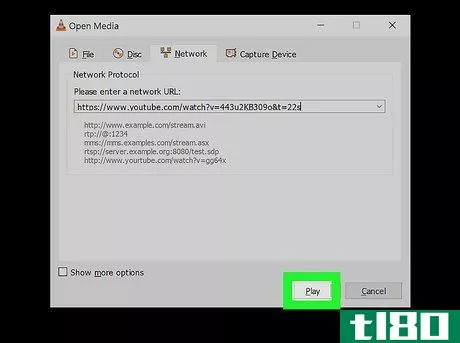
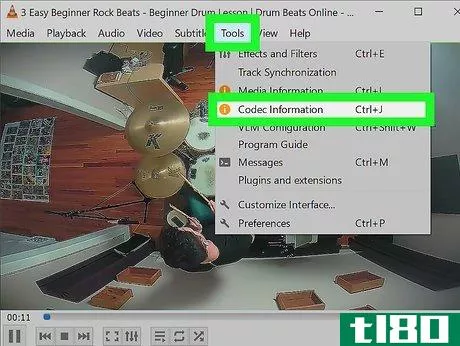
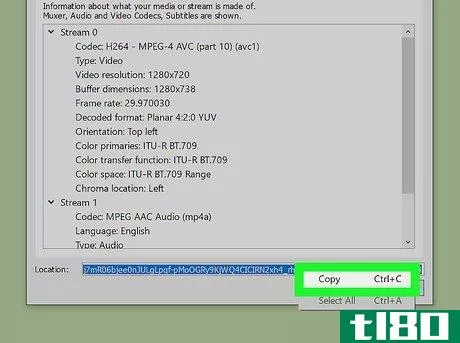
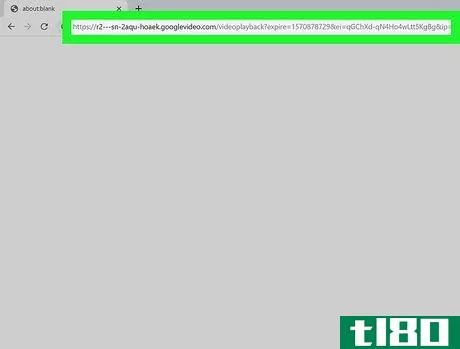
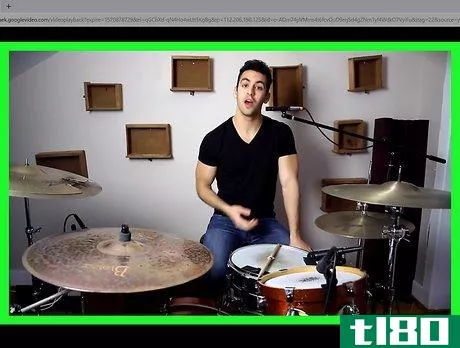
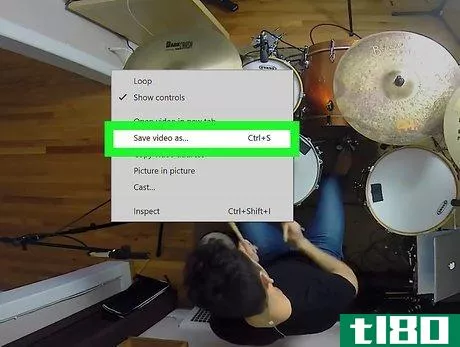
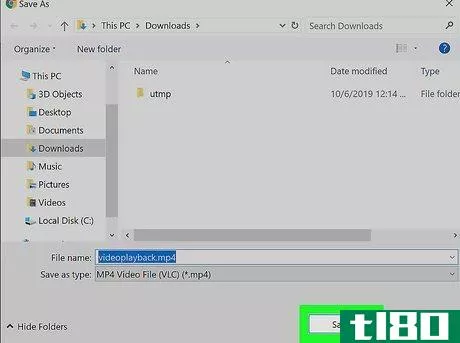
方法2方法2/3:在计算机上使用4k视频下载程序
- 1下载4K视频下载器设置文件。去https://www.4kdownload.com/products/product-videodownloader在计算机的web浏览器中,单击页面左侧的Get 4K Video Downloader。4K视频下载器安装文件将下载到您的计算机上。4K视频下载器在Windows和Mac电脑上都可用。
- 2安装4K视频下载器。下载完4K Video Downloader安装文件后,您可以通过以下操作进行安装:Windows:双击安装文件,出现提示时单击“是”,然后按照屏幕上的安装说明进行安装。Mac:双击安装文件,必要时验证安装,单击4K视频下载应用程序图标并将其拖到“应用程序”文件夹中,然后按照屏幕上的说明进行操作。
- 3去https://www.youtube.com在网络浏览器中。
- 4Go连接到您要下载的视频。视频应该开始播放了。
- 5复制视频的地址。单击浏览器窗口顶部栏中的视频地址,然后按Ctrl+A(Windows)或⌘ 命令+A(Mac)将其完全选中,然后按Ctrl+C或⌘ 命令+C来复制它。
- 6打开4K视频下载器。如果4K Video Downloader在安装完成后没有自动打开,请单击Windows开始菜单或Mac应用程序文件夹中的链接。
- 7点击粘贴链接。它位于4K视频下载窗口的左上角。这样做将导致4K视频下载程序提取您复制的地址。
- 8从“格式”菜单中选择一种视频格式。如果您知道支持4K的视频的质量选项中没有列出“4K”,将视频格式从MP4更改为MKV通常会提示显示4K选项。
- 9.选择一种品质。默认情况下,将选择可能的最高质量,但如果您的计算机不支持最高质量,则可以选中其他质量(例如1080p)旁边的复选框。例如,许多笔记本电脑屏幕不支持4K视频,这意味着下载4K视频毫无意义。
- 10点击下载。在窗户的底部。您的视频将开始下载到计算机上。
- 11打开视频的位置。视频下载完成后,右键单击它,然后在生成的下拉菜单中单击“在文件夹中显示”。这将导致下载视频的文件浏览器(Windows)或查找器(Mac)窗口打开,此时您可以双击视频,在计算机的默认视频播放器中播放视频。在Mac电脑上,您可以在按住Ctrl键的同时单击视频,以提示出现右键单击菜单。
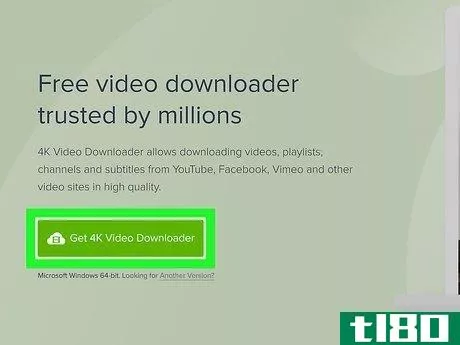
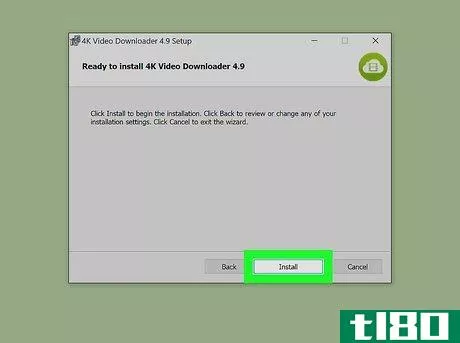
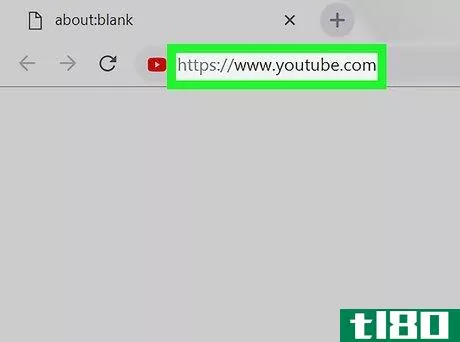
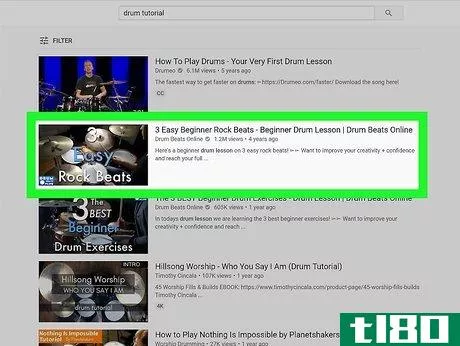
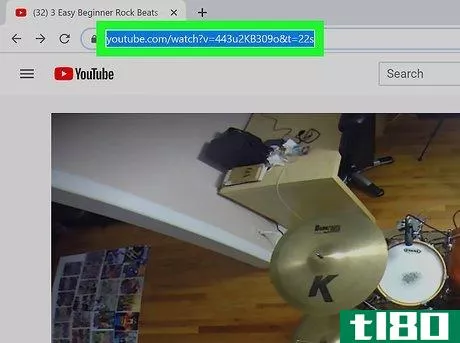
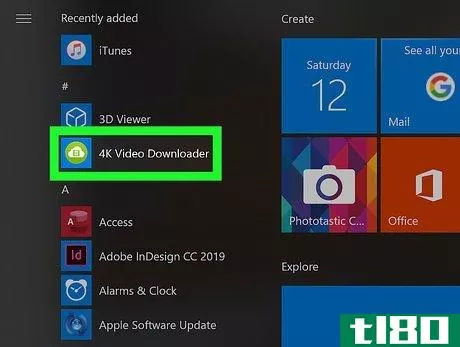
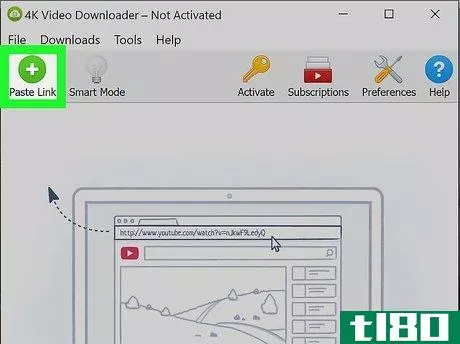
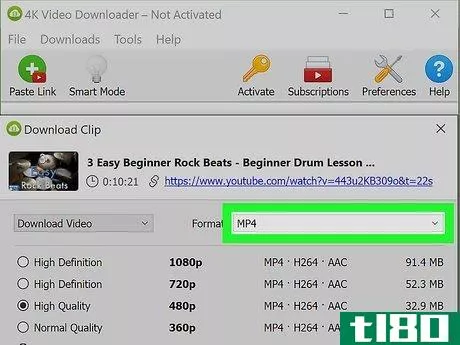
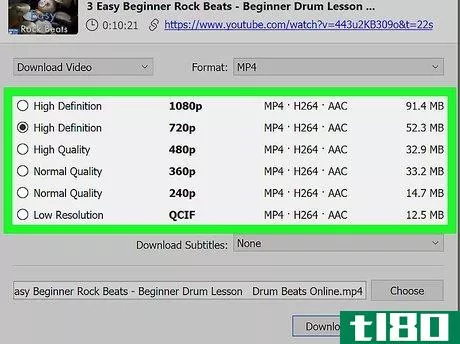
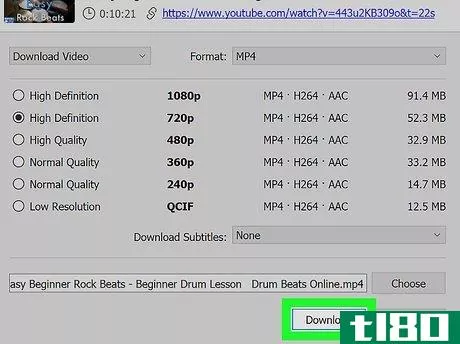
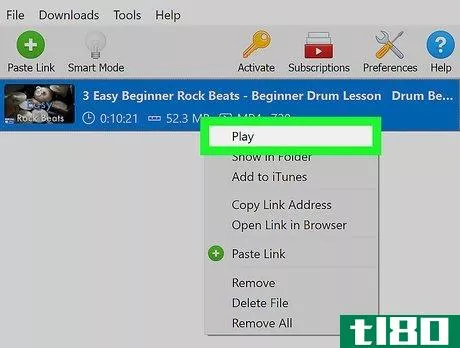
方法3方法3/3:在iphone或ipad上使用keepvid
- 1通过Readdle在iPhone或iPad上安装文档。苹果让你很难将文件下载到iPhone或iPad上,所以你会使用一款名为Readdle的应用程序。以下是获得它的方法:打开应用商店。点击右下角的搜索。在屏幕顶部的搜索栏中键入readdle,然后点击搜索。点击GET或“Documents by Readdle”旁边的云图标它是带有黄色和绿色口音的灰色“D”图标。按照屏幕上的说明操作。
- 2在iPhone或iPad上打开YouTube。它是一个白色的图标,里面有一个红色的矩形和白色的三角形。
- 3.转到要下载的视频。点击屏幕顶部的放大镜进行搜索,或点击右下角的Library浏览您保存的视频。一旦你看到视频,它就会立即开始播放。
- 4Tap共享。它是视频标题下方带有箭头的图标。将出现多个共享图标。
- 5点击复制链接。这是一个灰色图标,在图标的最下面一行有两个重叠的矩形。这会将视频链接复制到剪贴板。
- 6打开文档应用程序。它是带有黄色和绿色口音的灰色“D”图标。它现在应该占据主屏幕上的最后一个图标位置。由于这是您第一次使用该应用程序,请在出现提示时点击“继续”,然后继续浏览屏幕,直到到达顶部显示“文档”的屏幕。
- 7点击蓝色指南针图标。它位于“文档”屏幕的右下角。这将打开一个web浏览器。
- 8.去https://keepvid.pro在浏览器中。你可以在屏幕顶部的“Go to this address”栏中输入URL,然后点击Go。
- 9点击“输入链接”字段。这会打开你的键盘。
- 10点击并按住“输入链接”字段。大约一秒钟后,“全选”和“粘贴”选项将出现。
- 11点击“粘贴”。你复制的YouTube视频链接将出现在空白处。
- 12点击蓝色的立即下载按钮。Keepvid将定位视频并在下面提供一些下载选项。
- 13向下滚动并点击最佳下载。这是视频持续时间下方的蓝色按钮。将出现“保存文件”屏幕。如果你想要一个更小的文件,你可以点击下面的下载其他格式按钮,然后选择其他格式。
- 14重命名文件(可选)并点击“完成”。这会将视频下载到iPhone或iPad上。下载视频后,您将通过Readdle屏幕返回到主要文档。
- 15将Readdle文件夹添加到文件应用程序。如果你将Readdle添加到你的文件应用程序中,你将很容易访问下载的视频。方法如下:在主屏幕上打开文件应用程序(蓝色文件夹)。它可能被埋在文件夹里。点击底部的浏览。点击右上角的“编辑”。将“文档”开关滑到On(绿色)位置。点击右上角的“完成”。现在,您可以使用文件应用程序访问通过Readdle下载的视频和文档。
- 16观看下载的视频。当你准备好观看视频时,请遵循以下步骤:打开文件。点击浏览。点击文档。点击下载。点击视频观看。
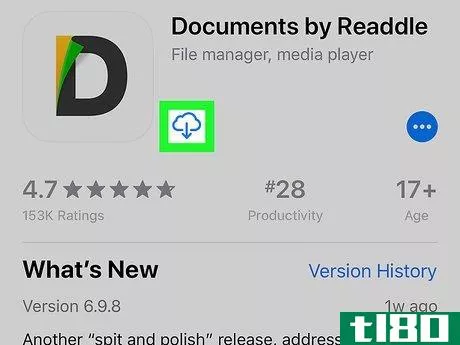
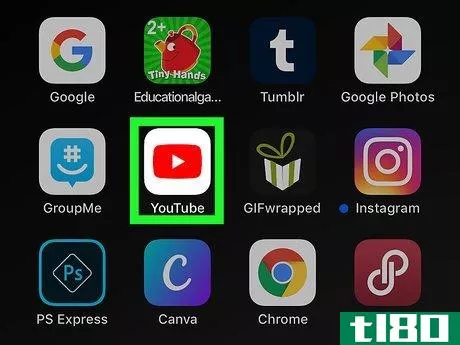
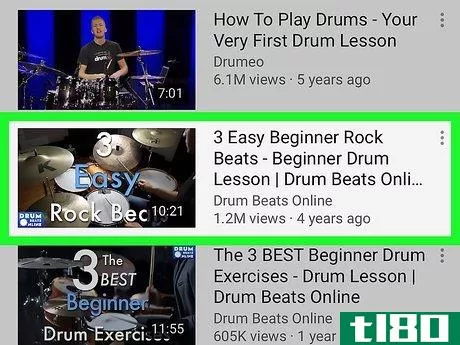
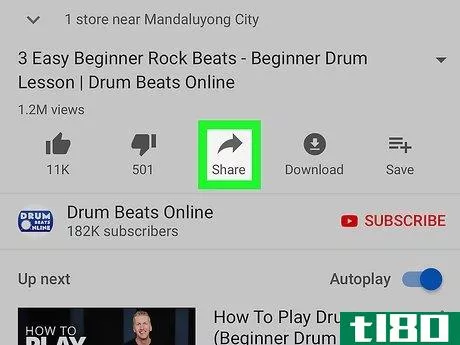
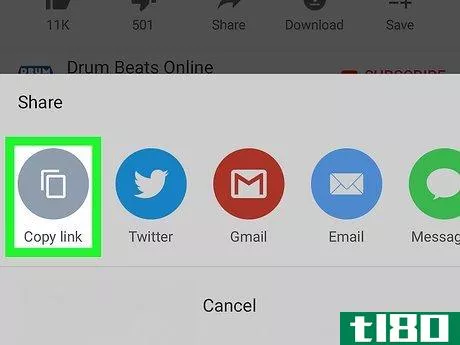
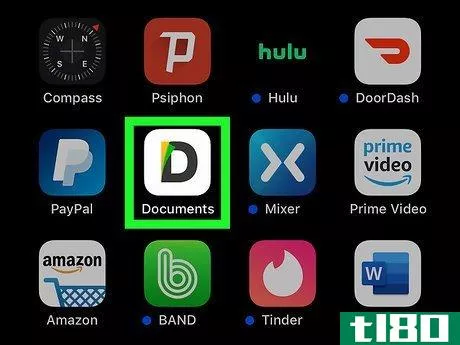
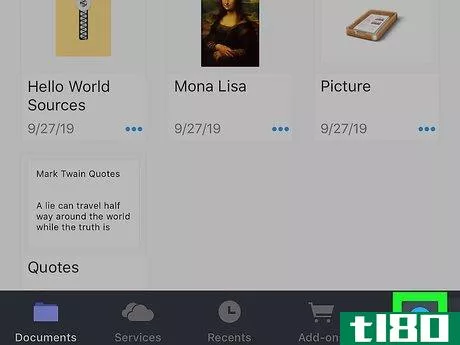
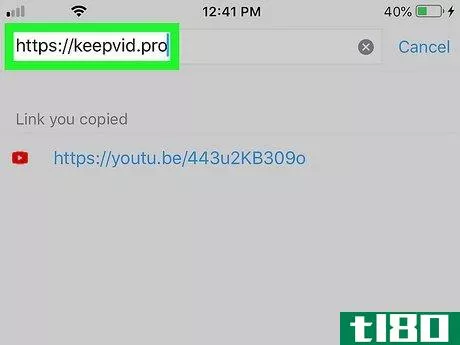
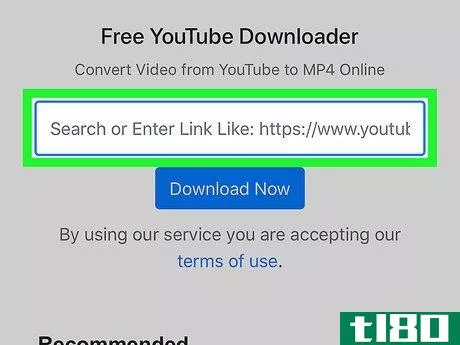
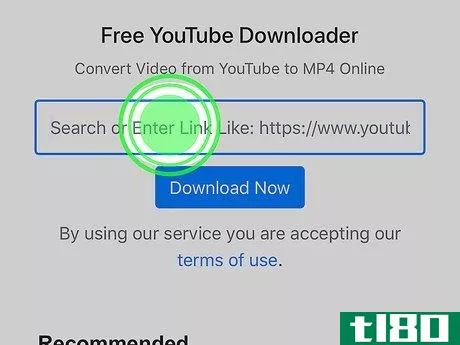
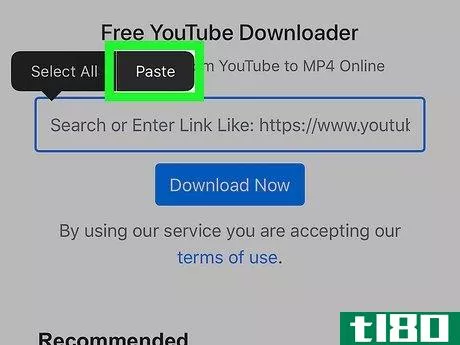
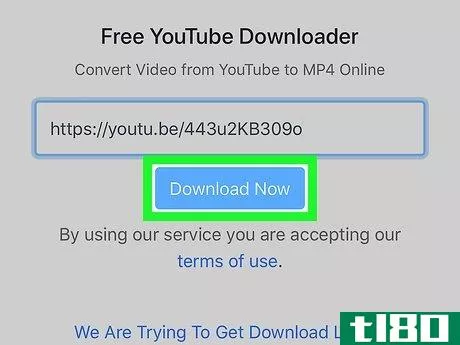
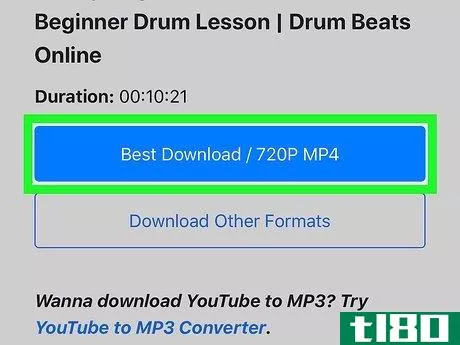
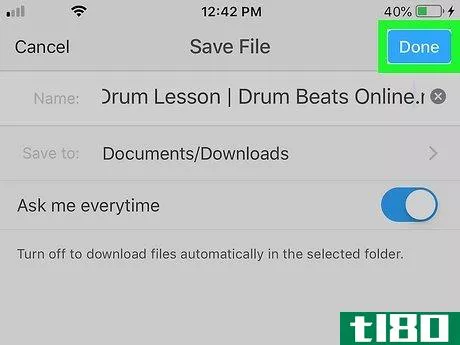
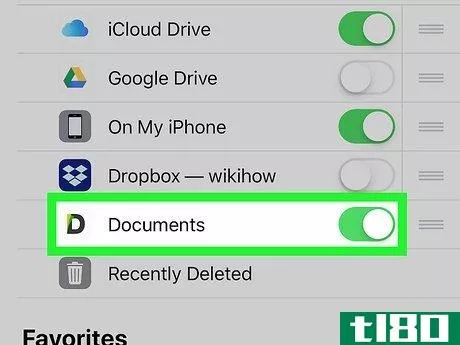
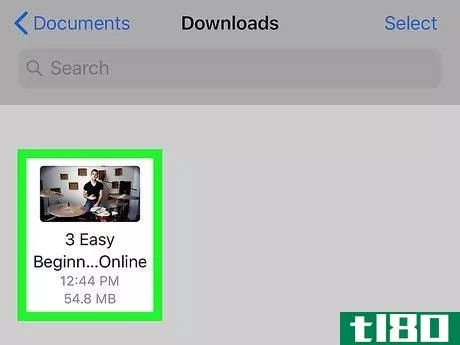
wikihow视频:如何下载youtube视频
看
- 找到音乐视频并将其作为MP3下载将生成一个音乐文件。音乐也可能不是最好的质量,因为它来自视频,而不是高质量的音频格式。
- 耐心点!根据你的网速,即使是一分钟的视频下载也可能需要两到三分钟。
- 发表于 2022-03-23 20:22
- 阅读 ( 142 )
- 分类:IT
你可能感兴趣的文章
4k视频下载程序下载youtube播放列表、频道等
...uTube视频中提取音频。选择Extract Audio(提取音频)而不是Download Video(下载视频),您可以选择不同质量的MP3、M4A和OGG格式。这将剥离视频并导致更小的文件大小。 ...
- 发布于 2021-03-11 22:09
- 阅读 ( 271 )
问问htg:在阳光下使用笔记本电脑,调整windows分区大小,下载youtube视频
...? Dear How-To Geek, I’m aware of the web sites that make it easy to download YouTube videos but it seems like they crop up and vanish almost over night. I’m tired of going to use one and seeing that it’s gone! Could you show me how to download videos directly from YouTube using my computer ...
- 发布于 2021-04-12 10:37
- 阅读 ( 176 )
直接youtube downloader下载整个频道或所有您喜爱的高清视频
Windows:YouTube下载工具来来往往,但Direct YouTube Downloader是一个功能齐全的工具,它可以让你一次下载所有喜爱的视频,一次下载整个YouTube频道,让你选择要下载的分辨率,甚至可以在下载后将这些视频转换到你喜欢的移动设备上...
- 发布于 2021-05-26 03:43
- 阅读 ( 148 )
今日遗存:火狐4下载量突破千万
...**治疗”应用程序,Firefox4的下载量达到1100万次。Firefox 4 Download Stats Firefox 4 attracts some 7 million downloads in the first 24 hours of its release, nearly tripling IE9's own first-day download count. [Mozilla]Inside Mac OS X 10.7 Lion Server: Apple replaces Samba for Windows ...
- 发布于 2021-07-25 01:29
- 阅读 ( 165 )
完整的指南,翻录和转换flash视频
...手扩展。安装完扩展后,请转到任何视频页面,然后单击DownloadHelper按钮(参见下面的屏幕截图)查看该页面上可下载的媒体列表。该扩展提供了一个内置的方法来转换视频文件,但它们最终会被打上水印,所以只要下载MP4中的...
- 发布于 2021-07-27 12:14
- 阅读 ( 218 )
自动驾驶仪自动从您的tivo或internet下载视频
...做的快速列表:Keep track of what's on your TiVo and automatically download shows you are interested in.Download and convert videos from popular websites such as YouTube.com, Video Google, and Archive.org.AutoPilot will automatically convert videos into the right formats for a variety of devic...
- 发布于 2021-07-30 02:21
- 阅读 ( 182 )
更好的youtube firefox扩展
...更改。以下是您可以找到的一些功能的屏幕截图:YouTube Download在页面上添加了下载视频的链接。YouTube Alternate Video Player将YouTube默认设置替换为FlowPlayer,FlowPlayer不会自动开始播放您必须按下播放按钮才能开始播放片段(方便您在...
- 发布于 2021-07-31 11:19
- 阅读 ( 146 )
如何绕过YouTube视频的年龄限制(bypass age restrictions on youtube videos)
...上的YouTube视频而无需登录。你可以从https://freetubeapp.io/#download.Once,下载FreeTube,搜索你想要的视频。现在可以访问YouTube上的所有视频了!FreeTube还可以让你订阅任何你想订阅的频道。你订阅的频道将被保存在你的个人资料中。 ...
- 发布于 2022-03-11 12:44
- 阅读 ( 358 )
如何将视频转换为mp4(convert video to mp4)
...详细信息,请参阅本指南。从下载ffmpeg文件http://ffmpeg.org/download.html.ffmpeg适用于所有操作系统。将ffmpeg文件解压缩到C:驱动器上标记为ffmpeg的文件夹中。按⊞ Win+暂停并单击“高级系统设置”。单击环境变量。。。按钮在“系统变...
- 发布于 2022-03-17 15:16
- 阅读 ( 54 )
如何免费从任何网站下载任何视频(download any video from any website for free)
...状态的视频下载网站。目前活跃的一些网站包括:https://ddownloader.com/https://catchvideo.net/https://keepv.id/https://catch.tube/ 5单击视频链接文本字段。大多数网站在页面顶部都有一个文本字段,可以输入视频URL。单击页面顶部的文本字段...
- 发布于 2022-03-23 18:10
- 阅读 ( 55 )